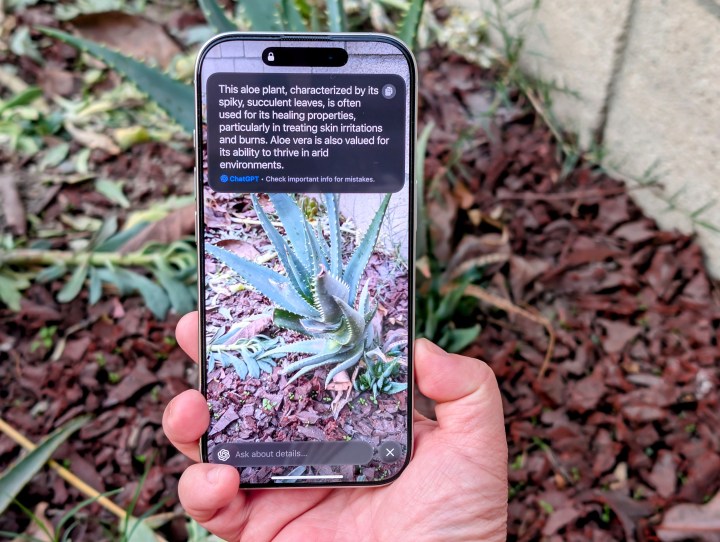
尽管iPhone 16系列于 9 月推出,但它附带的iOS 18没有 Apple Intelligence。相反,苹果从iOS 18.1开始推出 Apple Intelligence 功能,然后更多 AI 工具出现在iOS 18.2中,包括 iPhone 16 的Visual Intelligence 。
但如何使用视觉智能呢?这实际上非常简单,但您需要确保您拥有 iPhone 16 设备,因为它需要新的相机控制功能。这是它的工作原理。
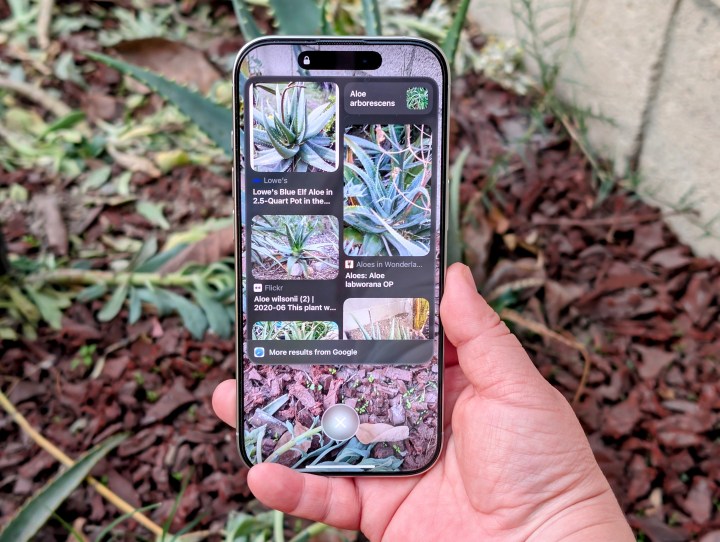
什么是视觉智能?
在我们讨论如何使用视觉智能之前,我们首先来了解一下它到底是什么?可以将其想象为适用于 iPhone 16 的苹果版 Google Lens。
激活视觉智能后,只需将摄像头对准某物,然后您就可以要求ChatGPT识别它或对摄像头所看到的内容进行 Google 搜索。您获得的结果会有所不同,具体取决于您所指向的内容以及它是否试图找出对象是什么或获取有关位置的更多详细信息。它甚至可以用文本执行各种操作。
同样,Visual Intelligence 需要 iOS 18.2 和 iPhone 16 设备。这意味着您必须拥有 iPhone 16、 iPhone 16 Plus 、 iPhone 16 Pro或iPhone 16 Pro Max才能使用此功能,因为它需要新的相机控制按钮。
如何激活视觉智能
激活 Visual Intelligence 非常简单,但您必须首先确保 Apple Intelligence 处于开启状态。
第 1 步:启动 iPhone 16 设备上的“设置” 。
步骤 2:选择Apple Intelligence 和 Siri 。
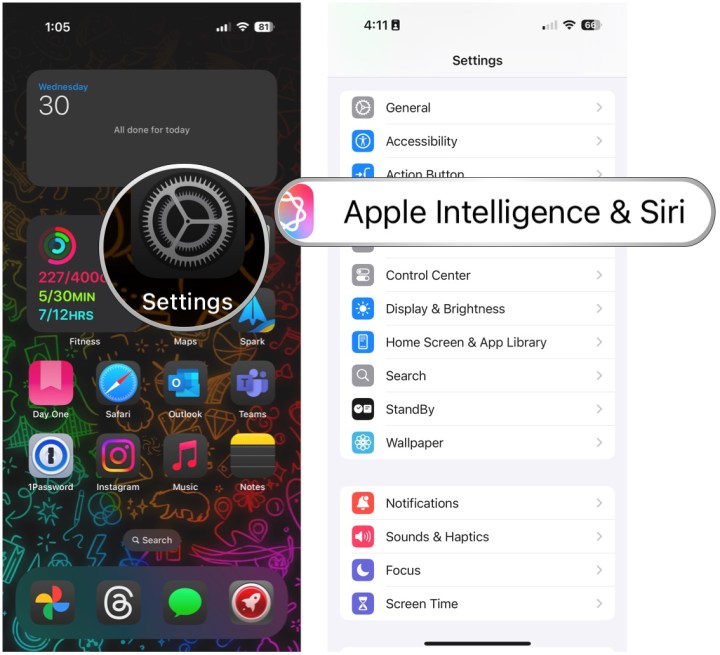
步骤 3:确保Apple Intelligence的开关处于打开状态。
步骤 4:如果这是您第一次开启 Apple Intelligence,您可能需要先加入候补名单。一旦您进入,它可能需要在后台下载数据,然后您才能开始使用它。
步骤 5:按住相机控制按钮激活视觉智能。
第 6 步:将相机对准您想要了解更多信息的物体。
步骤 7:选择快门按钮进行快速快照(不保存到相机胶卷),然后选择询问或搜索。
步骤8:另一种方法是将相机对准某物,然后直接选择询问或搜索。
步骤 9:默认情况下, “询问”选项会询问 ChatGPT“这是什么?”但是,如果您想要更具体的信息,只需输入有关您正在查看的内容的问题即可。
第10步:对于搜索,它基本上会为您提供Google搜索结果。


视觉智能可以用来做什么?
视觉智能是一个简单的功能,可以打开一个充满可能性的世界。
基本用例只是查找某物是什么。这对于识别植物、花卉、动物、食物或其他任何东西非常有用。对于通过 Google 搜索结果查找可以购买吸引您眼球的商品的位置,它也很有用。
视觉智能对于获取有关您经过的地点的信息也非常有用。对于企业来说,您可以获得有关营业时间、可用服务或菜单、联系信息、评论和评级以及预订等信息。您甚至可以下订单送货。您还可以拨打电话号码或访问网站,只需将 Visual Intelligence 指向企业即可。
最后,出于多种原因,您可以对文本使用视觉智能。视觉智能可以帮助您总结文本、翻译文本,甚至大声朗读。如果有联系信息,Visual Intelligence 可以拨打该号码、发送电子邮件、创建日历事件等等。
正如您所看到的,您现在可以通过相机控制使用视觉智能做很多事情。不幸的是,由于相机控制要求,该功能最终不会出现在 iPhone 15 Pro 或 iPhone 15 Pro Max 上,这使得苹果可以将其作为 iPhone 16 系列的卖点。
